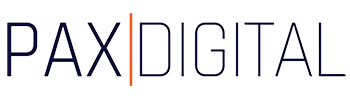E-Fatura Entegrasyonu – Sıkça Sorulan Sorular
eFatura Entegrasyonu
Sıkça Sorulan Sorular
Shopify eFatura Entegrasyonu uygulaması ile ilgili aşağıda bulunan soru ve cevaplardan faydalanabilirsiniz.
Kurulum & Ücretlendirme
Bu uygulama, Shopify mağazanızdaki siparişlerin resmi faturasını oluşturmak için kullanılmaktadır. Kesilen faturalar, Gelir İdaresi Başkanlığı (GİB) sistemleri ve ara entegratör kullanılarak resmi bir fatura statüsünde yer almaktadır.
Uygulamayı kurmak için Shopify App Store içerisineki ilgili uygulamayı bularak Mağazaya ekle düğmesine tıklamanız gerekmektedir. Ardından ilgili mağazanız için login olmanız ve uygulamanın izinlerine onay vermeniz gerekmektedir. Eğer mağaza sahibi değilseniz, mevcut Shopify kullanıcı izinlerinizde uygulama kurulumu ve ücret onaylama izinlerine sahip olmanız gerekmektedir. Bu izinlere sahip olmadan uygulamayı tam olarak kuramazsınız.
Eğer uygulamayı kurmak ya da güncellemek isterseniz ve mağaza sahibi hesabı ile giriş yapmamışsanız bazı izinlere sahip olmanız gerekmektedir. Bu izinler aşağıdaki görseldeki gibi gösterilmiştir. Bu sayfaya Shopify içerisindeki Ayarlar > Kullanıcılar ve İzinler sayfasından ulaşabilirsiniz.
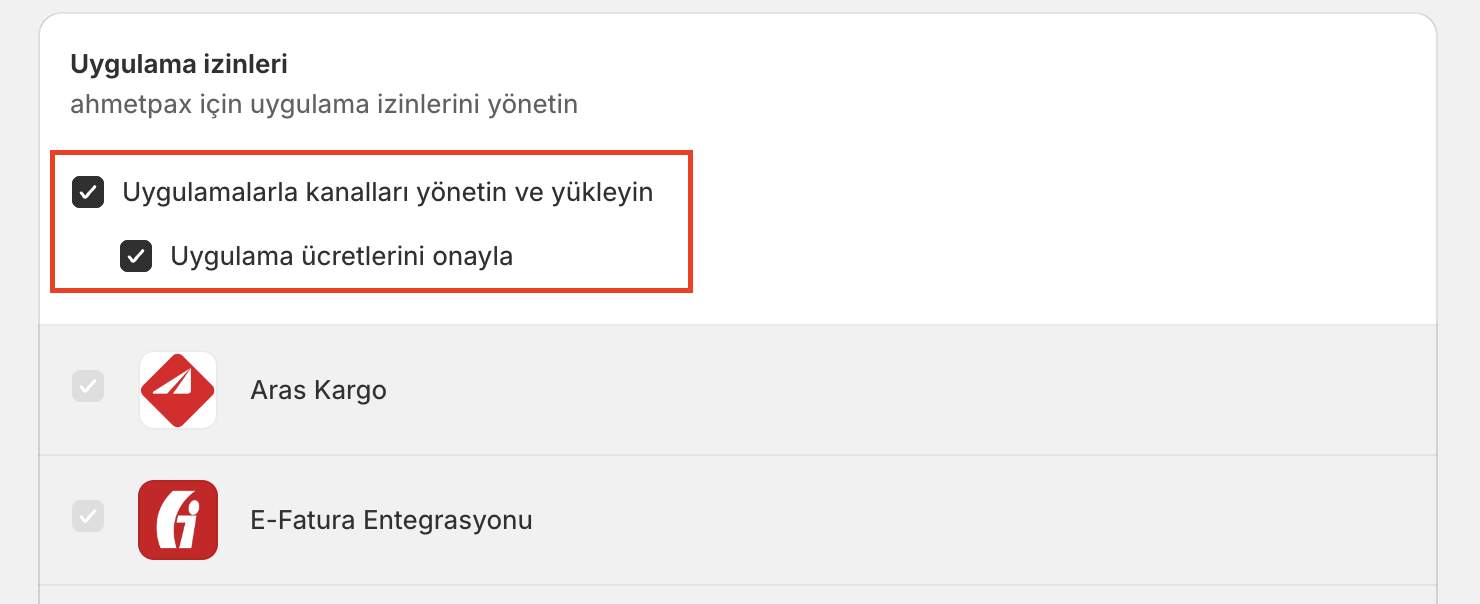
Uygulama aylık ücretlendirme periyodunda fiyatlandırılır. Dolayısıyla uygulamayı kullanmak için her ay ödeme yapılması gerekmektedir. Bu ücretler Shopify faturanıza yansıyacaktır, ayrı bir ödeme kanalı olmayacaktır. Ücretlendirme periyotları her mağaza için farklı olup Ayarlar > Faturalandırma bölümünden kullandığınız tüm uygulamalar için ücretlendirme periyotlarına ulaşabilirsiniz.
Uygulamanın tek paketi bulunmaktadır ve aylık ücreti $9.99’dır. Bu ücret efatura platformunun kullanılmasını sağlamakta olup kesilecek faturalar için ayrıca kontör alınması gerekmektedir.
eFatura kontör paketleri minimum 500 adet olarak başlamaktadır. Bu 500 adet efatura paketinin ücreti $50 olup, satın alınan kontörler 12 ay boyunca uygulama üzerinden kullanılabilmektedir.
eFatura sisteminde gelen veya giden tüm faturalar 1 kontör değerinde olmaktadır. Örneğin 500 adetlik bir efatura kontör paketi satın aldığınızda 500 adet fatura gönderebilirsiniz. Ayrıca gelen faturalar için kullanmak mümkündür ve bunu kurulum esnasında belirtmeniz gerekmektedir.
eFatura kontör paketleri minimum 500 adetten başlamakta olup yüksek rakamlara çıkabilmektedir.
Kontör Paketleri:
- 500 Kontör = $50
- 1000 Kontör = $89
- 2500 Kontör = $199
Not: 2500 üzeri paketlerde fiyatlar değişkenlik göstermekte olup hello@paxdigital.net üzerinden fiyat teklifi alınması gerekmektedir.
Satın alınan efatura kontörleri 12 ay boyunca geçerliliğini koruyacaktır. Bu paketler her ay yenilenmemektedir, sadece 1 defa alınması yeterlidir. 12 ay içerisinde bitene kadar kullanılabilmektedir.
Kontör yükleme işlemleri uygulama içerisindeki Kontör İşlemleri sekmesinden yapılmaktadır. Satın Al düğmesine tıklandığında uygulamanın seçilen kontör paketinin ücreti Shopify hesabınız üzerinden alınacak olup kontör bitiminde yeniden buradan satın alım yapabilirsiniz.
Kontörlerin ücretleri mağazanızın Shopify faturasına eklenmektedir. Satın almak istediğiniz kontör miktarı kadar mağazanızın uygulaması üzerinde yer açılarak kontörün ödemesi Shopify üzerinden gerçekleştirilir.
Shopify faturası içerisinde ilgili ödeme ile ilgili detayları görebilirsiniz, tarafımızca ayrı bir fatura verilmeyecek olup kullanacağınız fatura Shopify mağazanızın faturası olacaktır.
Kontör adediniz 0 olduğunda fatura kesilmesi mümkün olmamaktadır. Eğer kalan kontör adedi 0 ise “Fatura Oluştur” düğmesine tıklandığında kontör adedimizin yetersiz olduğu ile ilgili mesaj karşınıza çıkacaktır. Bu durumda uygulama içerisinden alım yapabilir ya da bizimle iletişime geçmeniz ve yeni kontör yüklemesine onay vermemiz gerekmektedir.
Kalan kontör adedini belirli aralıklarla kontrol etmeniz ve kontör paketiniz bitmeden önce bize bu konuyla alakalı bilgi vermeniz kesilecek faturaların düzenli olarak yapılmasını daha iyi hale getirecektir.
Uygulamayı sildiğiniz andan itibaren tüm iptal işlemleriniz gerçekleşmiş olur. Uygulamayı silmek için Ayarlar > Uygulamalar sayfasını kullanabilirsiniz.
Eğer uygulamayı yanlışlıkla yüklediyseniz ve hiç kullanmadıysanız uygulama ücreti iade edilmektedir. Bunun için uygulamanın kurulumdan itibaren bir hafta içerisinde mağazadan kaldırılması ve çıkan uygulama bedelinin yer aldığı Shopify faturasının ödenmiş olması gerekmektedir. İade işlemi için bu şartları sağlayıp bize bilgi vermeniz yeterlidir. 3 iş günü içerisinde iade işlemi gerçekleştirilecektir.
Ayarlar & Gereklilikler
Uygulamanın kurulumu sağlandıktan sonra otomatik olarak uygulamanın giriş sayfasına yönlendirileceksiniz. Bu sayfaya giriş sonrasında ilk yapmanız gereken uygulamanın Ayarlar sayfasına girerek ilgili alanları doldurmanız gerekmektedir.
Ayarlar sayfasındaki kısımları doldurduktan sonra eğer şahıs şirketi sahibi iseniz e-imza, LTD ya da A.Ş. şirketi için işlem yapılacak ise mali mühür yanınızda olması gerekmektedir.
Eimza ya da mali mühür genellikle internet üzerinden sipariş verilmektedir. Dilediğiniz yerden temin edebilirsiniz, herhangi bir farkı olmamaktadır. E-imzanın temin edilebilmesi 1-2 hafta zaman alabilmektedir. Lütfen bu süreyi göze alarak işlemlerinizi başlatınız.
E-imza ya da mali mührünüzün bir pin kodu bulunmaktadır. İlk temin ettiğinizde bu pin kodunu sizin oluşturmanız gerekmektedir. Pin kodunu oluşturmak için satın aldığınız site üzerinden destek almanızı tavsiye ederiz. Pin kodunu bilmediğiniz sertifika üzerinden işlem sağlanamamaktadır.
Kurulum öncesinde bilgisayarınızda aşağıdaki programların kurulu olması gerekmektedir.
Aktivasyon işlemleri yalnızca windows işletim sistemli bilgisayarlar üzerinde çalışabilmektedir. MacOS ya da diğer bilgisayar işletim sistemlerinde aktivasyon yapılamamaktadır.
Gerekli programlar ve linkleri aşağıdaki gibidir;
Bu programların kurulumu tamamlandıktan sonra aktivasyon için bizimle iletişime geçmeniz gerekmektedir.
Aktivasyon tamamlandıktan sonra bu uygulamaları dilerseniz bilgisayardan kaldırabilirsiniz.
Öncelikle mali mühür ya da eimza pin kodunun oluştuğunu, bunun yanında gerekli programların tamamının kurulduğunu doğrulamanız gerekmektedir.
Her iki süreçte tamamlandıktan sonra hello@paxdigital.net adresine e-posta göndererek gerekli süreçleri tamamladığınız ve aktivasyon için hazır olduğunuzu bildiren bir mail iletmeniz yeterli olacaktır. Bunun ardından sizi arayarak aktivasyon işlemleri ile ilgili bilgi verilecektir.
Sıkça Sorulan Sorular
Sistemimiz yalnızca Turkcell e-şirket özel entegretörü üzerinden işlem sağlayabilmekmektedir. Paraşüt, QNB, birfatura vb. Farklı özel entegretörler ile çalıştırılabilmesi mümkün değildir. Ancak firmanızın var olan farklı bir e-fatura aboneliği mevcut ise bu uygulamanızı kullanmanıza engel değildir. Bir şirketin birden fazla özel entegratörü olabilmektedir.
Geçmiş Siparişlerinizin faturası kesilmektedir ancak bugünden itibaren en fazla iki ay gerisine kadar sipariş datası alınabildiğinden dolayı iki aydan daha eski siparişlerinizin faturası kesilememektedir.
Ayrıca kesilen tüm faturaların fatura kesim tarihi bugün olarak düzenlenmektedir, geçmiş tarihli fatura kesimi söz konusu olamamaktadır.
Eğer mağazanızdaki satılan ürünlerin birden fazla KDV oranı bulunuyorsa öncelikle Shopify > Vergilendirme > Türkiye seçeneği seçilerek Vergi Ayarları içerisinden çoklu vergilendirme için istisna özelliğinin ayarlanması gerekmektedir.
Bunun için öncelikle istisna KDV için bir koleksiyon oluşturmanız ve bu koleksiyonu istisna vergi kategorisi olarak kullanmanız gerekmektedir.
Örneğin genel KDV oranınız %20 ancak bazı ürünleriniz %10 ise açacağınız koleksiyonun adını KDV10 olarak belirleyebilirsiniz. Koleksiyonu oluşturduktan sonra %10 KDV oranına sahip olan ürünlerinizi bu koleksiyona eklemeniz gerekmektedir.
Şuan için %0 KDV olan (KDV istisnalı) ürünlere fatura kesilememektedir.
Varsayılan KDV oranı, eğer bir ürün için Shopify ürün sayfasında “Bu üründen vergi alma” seçeneği seçildiyse, sistem %0 KDV olarak fatura kesemediği için onun yerine varsayılan olarak hangi oranda KDV alınacağını göstermektedir. Buradaki seçimi genel olarak sattığınız ürünlerin KDV oranı olarak belirleyebilirsiniz. Hangi üründen hangi KDV oranı ile satış yapacağınızı bilmiyorsanız bunu muhasebeciniz ile görüşmenizi öneririz.
Önemli: Kesilen faturaların kontrolü mağaza sahibi tarafından yapılmalıdır. Faturalardaki Shopify üzerinden yapılan tanımlama hatalarından uygulama ya da şirketimiz sorumlu değildir.
Eğer tüm ürünleriniz aynı KDV oranına sahip ise, KDV oranı kaynağı seçimini “Varsayılan KDV” olarak seçmeniz fayda sağlayabilir. Böylelikle shopify mağazanızın ürün ayarlarındaki gerçekleşen hataları düzelten bir fonksiyondur. Ancak birden fazla KDV oranı üzerinden satış yapacak iseniz buradaki seçimi Shopify olarak ayarladığınızda tüm vergi oranları Shopify üzerindeki ürün ayarlarınınızdan alınmaktadır.
Shopify eski siparişleriniz için KDV oranı değiştirmeyi mümkün kılmadığından dolayı uygulamayı kurmadan önce yapılan hatalı girişlerin düzeltilmesi konusunda bu ayar önem kazanmaktadır.
Faturaların iptali uygulama içerisindeki “İptal” düğmesi üzerinden yapılabilmektedir. Bunun yerine Turkcell E-Şirket paneli üzerinden yapılan iptallerde uygulama üzerinden iptal özelliği gerçekleşememektedir.
Not: Kesilen fatura sadece e-arşiv ise panel üzerinden iptal edilebilmektedir. E-fatura formatındaki kurumsal faturalarda bu işlem turkcell panel içerisindeki ilgili faturaya tıklandıktan sonra “İade Faturası Oluştur” seçeneği üzerinden gerçekleşmektedir.
Eğer bir siparişe iade faturası oluşturmak isterseniz siparişin tamamını iade etmek istediğinizde öncelikle uygulama içerisindeki “Fatura İptal” düğmesi üzerinden işlem yapmanızı öneririz. Ancak bunun yerine siparişteki belirli ürünlerin iadesi gerçekleştirilecek ise Turkcell E-Şirket portalı üzerinden ilgili siparişe tıklanarak “İade Faturası Oluştur” seçeneği ile işlem yapılması mümkündür.
Eğer bir sipariş iptal edilmişse uygulama içerisindeki sipariş satırında “bu sipariş iptal edilmiştir” ibaresi yer almaktadır. Bu ibareyi görmüş olduğunuz siparişlerin fatura kesme düğmesi gözükmemektedir.
Fatura formatında logo ve imza yüklenmesi mümkün olmaktadır. Bu işlem Turkcelle şirket paneline girildikten sonra e fatura seçeneğini seçip sol alttaki menü içerisinde ayarlar bölümündeki XSLT Ayarları menüsü üzerinden sağlanmaktadır.
İlgili fatura formatı oluştuktan sonra faturaya vereceğiniz XSLT kodunu bize mail ile iletmenizi önemle rica ederiz.
Eğer bir faturada hata oluşursa ilgili fatura satırında hata düğmesi görünmektedir. Bu hata düğmesine tıklandığında hatanın kaynağı ile ilgili bilgi yer almaktadır.
Eğer hata kaynağında herhangi bilgi yer almıyorsa, ilgili faturanın iptal düğmesine tıklanıp, bir süre sonra “Fatura Oluştur” düğmesine tekrar tıklamanızı önermekteyiz.
Fatura formatı içerisinde yer alan firma ismi kısmı eğer şahıs firması iseniz değişmemektedir. Buradaki isim bölümü şahıs şirketlerinde şirket sahibinin ad soyadı olarak gelmektedir.
Eğer ilgili sipariş bir kurumsal şirkete fatura edilecek ise sipariş içerisindeki Şirket (Company) alanına ilgili şirketin TCKN ya da VKN numarası yazılmalıdır. Bu bilgilerin yer aldığı fatura otomatik olarak e fatura formatında kesilmektedir. Kesilen e-faturalar için ad soyad bilgisi GİB üzerinden sorgulanarak oradaki bilgi gelmektedir.
Firmanız müşterilerin TCKN ya da VKN bilgisine fatura kesmek isterse
Not: GİB üzerinden yapılan sorgularda firmanın vergi dairesi bilgisi gelmediği için bu kısım boş olarak gönderilmektedir.
Faturaları toplu olarak indirmek ya da muhasebecinize kolay erişim sağlamak için Turkcell E-Şirket paneline giriş yapılması gerekmektedir.
Bu panel üzerinden toplu olarak fatura indirme özelliği ile faturaların Excel dökümü alınabilmektedir. Excel üzerinden faturaların tutar kdv vergi oranları ile ilgili bilgilerin çıktısına kolaylıkla erişilebilmektedir.
Bu uygulama temel olarak sadece Shopify faturalarının kesilmesi ile ilgili işlemleri sağlamak üzerine geliştirilmiştir. Ancak uygulama havuzumuzda bulunan Trendyol Entegrasyonu Uygulaması ile Trendyol siparişleri Shopify içerisine aktarıldığı için dilerseniz iki uygulamayı birlikte kullanarak Trendyol Siparişlerinizin faturasını da kesebilirsiniz.
Not: Kesilen Trendyol faturalarını manuel olarak Trendyol paneline yüklemeniz gerekmektedir.
Bunun haricinde diğer hiçbir pazaryeri faturası bu portal üzerinden otomasyonla kesilememektedir.
Uygulama aktifleştikten sonra satın aldığınız kontör paketlerini ve kalan kontör adedini üst menüde bulunan faturalandırma sekmesi üzerinden görebilirsiniz.
Uygulama ayarları içerisinde yer alan e-posta ile faturanın gönderimi seçeneğini aktif olarak işaretlemeniz halinde kesilen faturalarınızın müşterilerimize gönderimi gerçekleşmektedir.
Bu faturaların e-posta ile gönderim operasyonu Turkcell E-şirket tarafından gerçekleşmekte olup formatı değiştirmek mümkün değildir.
Eğer müşterilerinize e-posta ile fatura gönderimini kapatmak isterseniz ilgili ayar üzerinden pasif konumuna çekerek fatura gönderim işlemini iptal edebilirsiniz.
Yüksek tutarlı alışverişlerde perakende müşteriden TCKN gerekmektedir, ancak bu müşteriniz kimlik bilgilerini iletmese bile sistemimiz varsayılan TCKN numarasına fatura kesebilmektedir. Bu sebepten dolayı bir sorun olmamaktadır.
E-Fatura uygulamamız Logo ve Netsis haricindeki programlarla birlikte çalışabilmektedir. Ancak aradaki entegrasyonun sağlanabilmesi için Turkcell E-Şirket üzerinden konnektör uygulamasının satın alınması gerekmektedir. Bu uygulamanın mali şartları ile ilgili Turkcell E-Şirket yetkilileri ile görüşmenizi öneririz.
Uygulamamız yalnızca e-fatura ve e-arşiv fatura kesmektedir. e-irsaliye düzenleme yetkisi bulunmamaktadır.
Ancak kesilen tüm faturalarda “İrsaliye Yerine Geçer” ibaresi bulunduğundan dolayı ilgili faturayı irsaliye olarak kullanmanız mümkündür.
Turkcell E-Şirket ile ilgili şifremi unuttum sayfasından işlem yapabilirsiniz.
Not: Turkcell E-Şirket panelinin yazılımı Turkcell tarafından sağlandığı için panele girememeniz ya da işlem yavaşlamaları gibi süreçlerde Pax Digital olarak herhangi bir müdehalemiz olamamaktadır.
Hayır, muhasebeciniz Turkcell E-Şirket paneli üzerinden faturaları görebilir, indirebilir ve işlem sağlayabilmektedir.
Mağaza yetkilileri ise bu panele giriş yapmasına gerek kalmadan uygulamamız üzerinden fatura işlemlerini tamamlayabilirler.
Evet, bunu yapmak mümkündür. Öncelikle Turkcell E-Şirket ayarlarından Rol oluşturup ardından kullanıcı kaydetmek ve ilgili role atamak gerekmektedir.
Mali mührün ya da eimzanın nereden alındığının bir önemi bulunmamaktadır. Bunu sağlayan fiziksel mağaza ya da online sitelerden satın alım yapabilirsiniz. Önemli olan pin kodu ile ilgili işlemlerin tamamlanmış olmasıdır.
“Fatura Oluştur” düğmesine tıkladıktan sonra ilgili faturalarınız gerçek bir fatura formatında oluşturulup GİB’e gönderilmektedir. Ancak bazı durumlarda fatura oluşur oluşmaz “İndir” düğmesine tıklandığında, henüz ilgili faturanın “taslak” olarak oluştuğunu görebilirsiniz. Bu “taslak” statüsü geçicidir, uygulamamız otomatik olarak bu faturayı taslak statüsünden çıkartarak gönderilen fatura durumuna geçirecektir. Bununla ilgili sizin birşey yapmanıza gerek yoktur. Bir süre bekleyip tekrar indir düğmesine tıkladığınızda aynı faturanın artık taslak olmadığını görebilirsiniz.
E-Faturadaki adres bilgilerinizi değiştirmek için öncelikle Turkcell E-Şirket paneline giriş yapıp, ardından e-Fatura > Ayarlar > Adres bölümündeki bilgileri değiştirmeniz gerekmektedir.